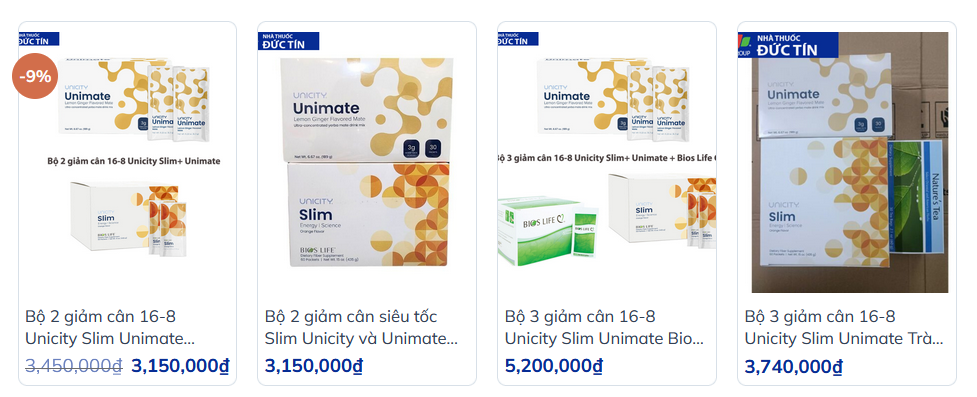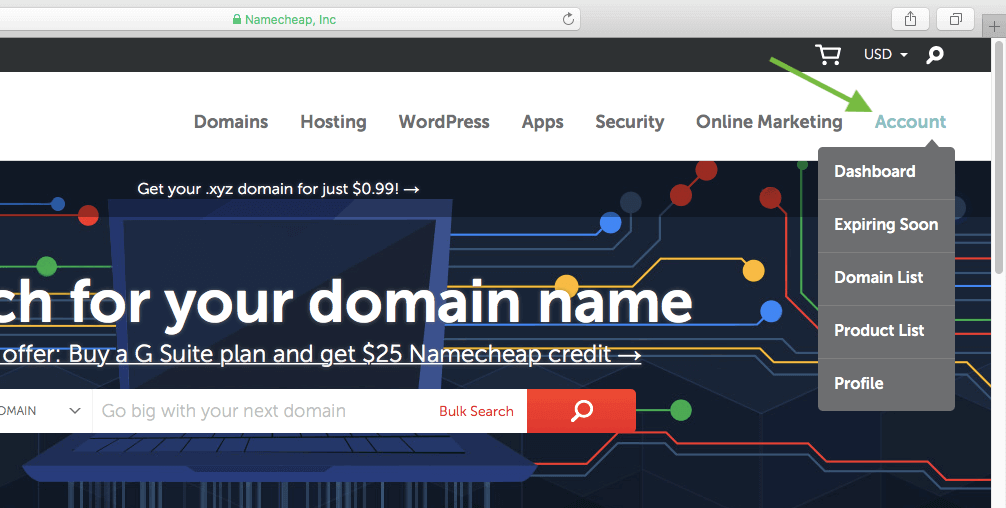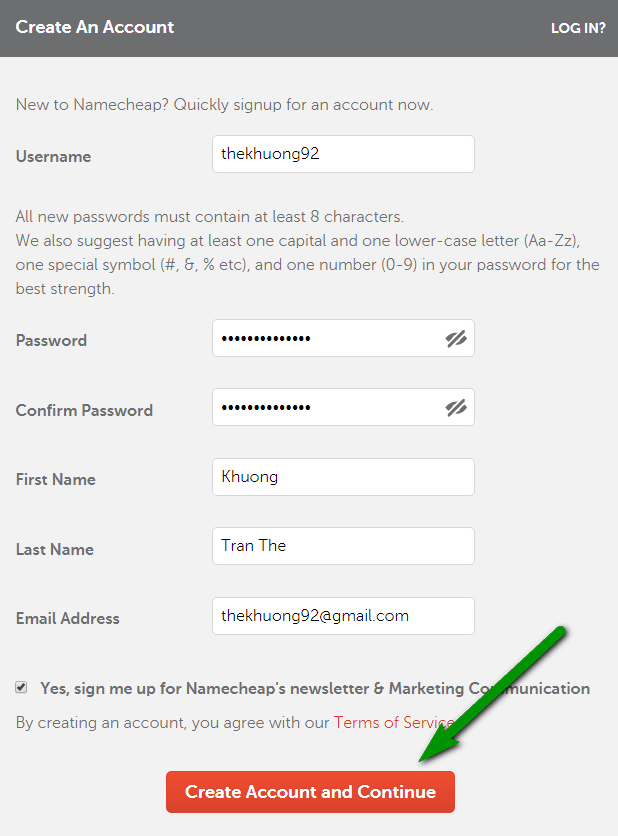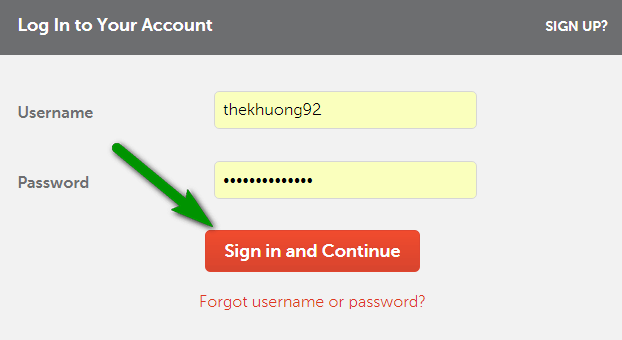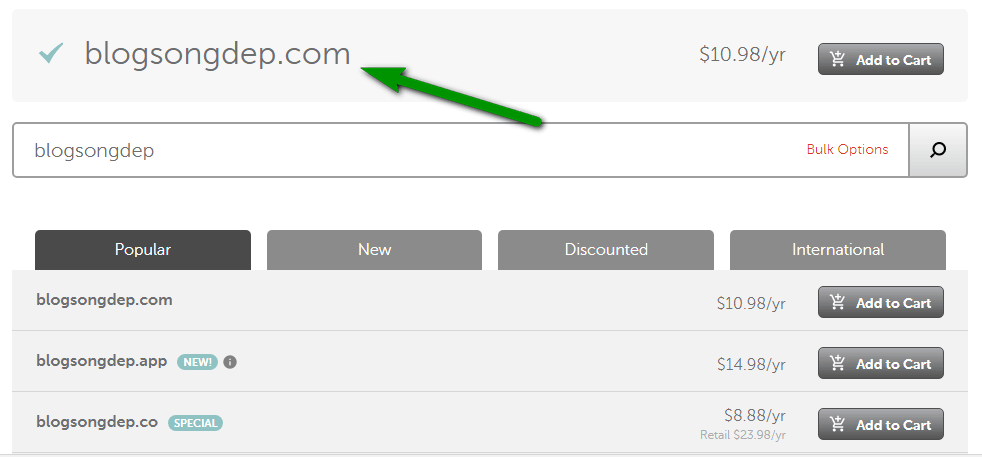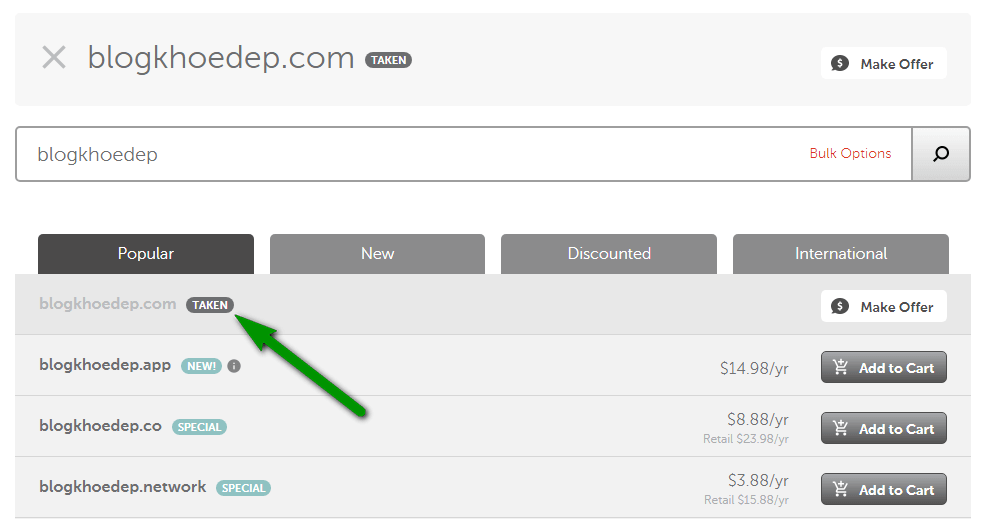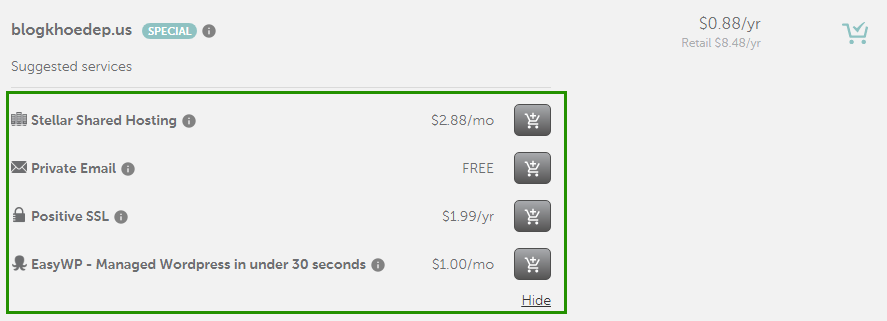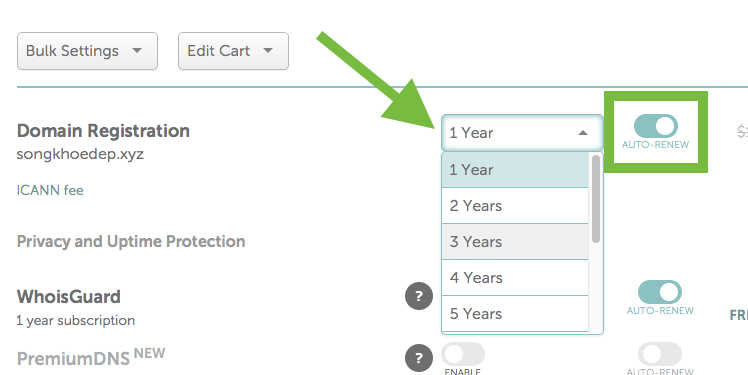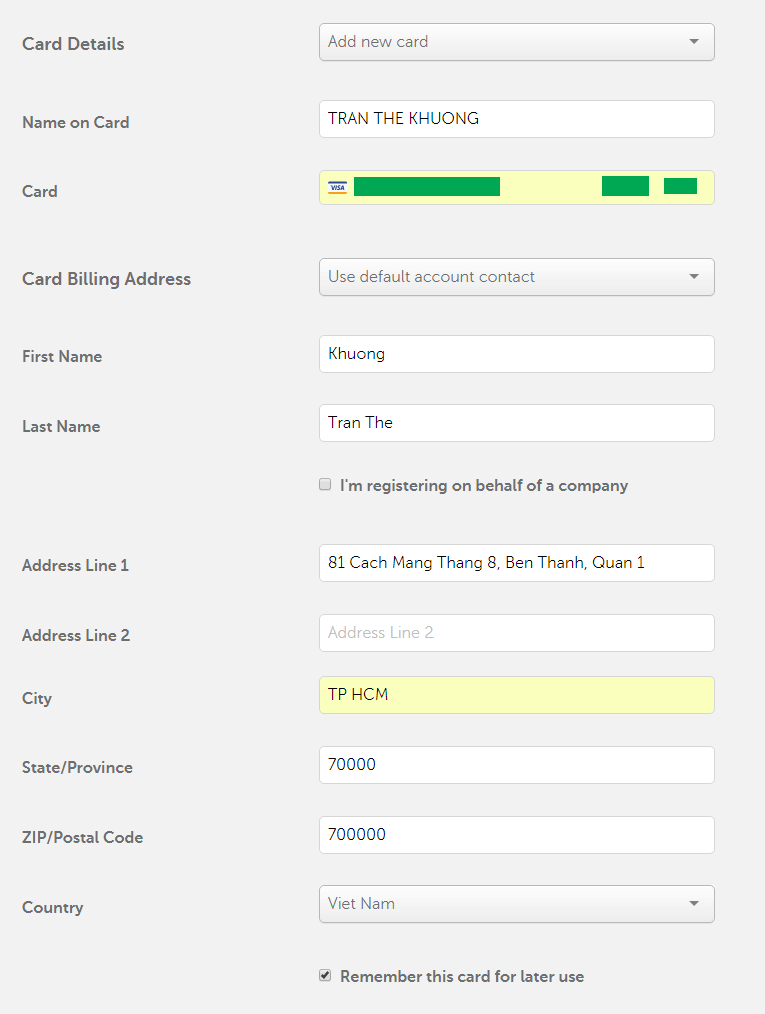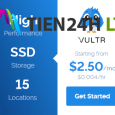Để tiến hành xây dựng một website chúng ta cần sở hữu một tên miền riêng (domain) và 1 máy chủ hosting để tiến hành cài đặt website.
Về domain, Namecheap là 1 nơi mà mình tìm đến mỗi khi có nhu cầu. Tuy rất hiếm khi có chương trình khuyến mãi nhưng giá domain ở đây nhìn chung khá rẻ. Và thương hiệu của Namecheap cũng khá lớn.
Sau đây là video hướng dẫn từng bước chi tiết nhất để bạn dễ dàng thực hành theo. Tuy nhiên bạn cũng có thể xem hướng dẫn bằng hình ảnh phía dưới.
Bước 1: Đăng ký/ Đăng nhập tài khoản NameCheap.
Truy cập vào website https://www.namecheap.com/, tại giao diện trang chủ bạn click vào Account ở góc trên bên phải màn hình.
Tại đây nếu bạn chưa có tài khoản Namecheap thì bạn nhấn Sign Up. Tiến hành điền đầy đủ các thông tin được yêu cầu sau đó chọn Create Account and Continue.
Nếu bạn nào đã có tài khoản Namecheap thì chỉ cần nhấp Log in và đăng nhập với thông tin tài khoản đã có.
Bước 2: Tìm kiếm và kiểm tra tên miền
Chúng ta bắt đầu tìm kiếm xem tên miền dự định mua có đang có sẵn không hay đã có người khác mua trước đó rồi, và giá của tên miền là bao nhiêu.
Phổ biết nhất vẫn là dùng domain .COM .NET hoặc .ORG. Mình rất thích chọn những domain thương hiệu. Nếu bạn không biết đặt tên sao cho đúng, hãy đọc bài viết Hướng dẫn chọn domain phát triển website, blog, mình sẽ giúp bạn có tư duy chọn tên miền để phát triển lâu dài.
Trở lại với Namecheap. Tại giao diện sau khi đăng nhập tài khoản thành công, rê chuột vào Domain và chọn Domain Name Search.
Điền tên miền bạn muốn mua vào ô Search, ví dụ mình điền blogsongdep.
Kết quả trả về có thể thấy tên miền .COM của domain này vẫn đang có sẵn với giá $10.98/năm cùng rất nhiều đuôi tên miền khác và mức giá khác nhau. (Chúng ta vẫn luôn ưu tiên domain .COM, .NET hoặc .ORG nhé)’
Nếu muốn bạn có thể nhấn Add to cart để tiến hành thanh toán, nhưng mình sẽ ví dụ tìm 1 từ khóa khác là songkhoedep.
Kết quả trả về lúc này bạn có thể thấy đuôi .COM có chữ TAKEN tức là đã có người khác mua trước bạn và bạn phải lựa chọn mua đuôi tên miền khác đang còn có sẵn.
Bước 3: Tiến hành thanh toán tên miền.
Mình chọn mua tên miền songkhoedep.us để ví dụ, click vào biểu tượng giỏ hàng, sẽ thấy những tùy chọn thêm hiện ra, bạn bỏ qua chưa cần quan tâm những tùy chọn này.
Bấm tiếp nút View Cart để đến trang thanh toán. Tại đây bạn lưu ý 2 yếu tố mình đánh dấu trong hình.
- Đầu tiên là số năm bạn muốn gia hạn. Khi mua tên miền này, mặc định sẽ là 1 năm, nếu bạn muốn mua hẳn 2,3 năm thì chọn tùy chọn phù hợp.
- Bên cạnh là tính năng bật/tắt auto-renew. Khi bạn mở tính năng này thì mặc định sau 1 năm, Namecheap tự động trừ tiền và gia hạn domain cho bạn phòng trường hợp bạn quên. Nếu bạn không có ý định gia hạn thì tắt nó đi.
Bên dưới là rất nhiều đề nghị dùng thử khác của Namecheap phục vụ cho việc vận hành tên miền, website của bạn. Chúng ta bỏ qua hết và không tick vào mua bất cứ đề nghị nào.
Giờ bạn nhấn Confirm Order để chuyển sang thanh toán tên miền. Tại Namecheap có 3 phương thức thanh toán, mình sẽ hướng dẫn bạn 2 hình thức dễ dàng và phổ biến nhất là dùng Secure Card Payment hoặc Paypal.
Liên quan: Hướng dẫn đăng ký Paypal & làm thẻ VISA
Secure Card Payment
- Bạn chuẩn bị sẵn thẻ VISA hoặc thẻ Master Card nào đó cũng được và điền đầy đủ các thông tin được yêu cầu.
- Lưu ý: ở mục ZIP code bạn truy cập vào https://kiemtiencenter.com/zipcode/ để lấy đúng mã zip code của tỉnh thành đang sinh sống.
- Sau khi điền đầy đủ thông tin bạn chọn thanh toán.
Sử dụng Paypal
Nếu bạn không muốn sử dụng Credit Card, hãy dùng Paypal. Phương thức này thì dễ dàng hơn với điều kiện bạn đã có sẵn tiền trong Paypal hoặc Paypal đã liên kết với VISA của bạn
- Bước này bạn chỉ cần click vào nút Checkout with Paypal ở phía bên phải màn hình.
- Bạn sẽ được chuyển hướng sang trang đăng nhập vào tài khoản Paypal, tại đây bạn nhập email paypal và password.
- Sau đó bạn kiểm tra lần nữa số tiền phải trả ở giao diện thanh toán Paypal và tiến hành thanh toán cho Namecheap.
Như vậy là xong, bạn đã mua thành công tên miền mong muốn, quay trở lại Dashboard => Domain List ở tài khoản Namecheap, sẽ thấy tên miền vừa mua như hướng dẫn trong video.
Kết.
Hi vọng sau bài viết này bạn đã có thể dễ dàng mua và sở hữu tên miền mong muốn tại nhà cung cấp tên miền uy tín Namecheap. Nếu có bất kì khó khăn hay thắc mắc nào trong quá trình thực hành, hãy để lại bình luận bên dưới mình sẽ hỗ trợ bạn trong thời gian sớm nhất